win10系統中將設備管理器打開具體方法介紹
很多的用戶不知道win10系統中的設備管理器在什么位置打開?今日在這里就為你們帶來了win10系統中將設備管理器打開的具體方法介紹。

方法一、在“計算機管理”中打開
1、找到Win10系統桌面上的“此電腦”圖標,然后用鼠標右擊“此電腦”——選擇“管理”,如下圖所示。這樣可以先打開Win10的“計算機管理”選項。
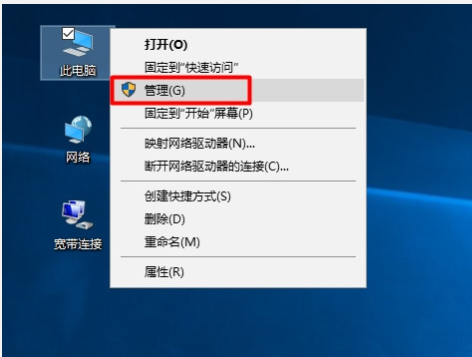
2、在Win10的“計算機管理”頁面的“系統工具”下,點擊“設備管理器”,就能打開Win10的設備管理器了,如下圖所示。
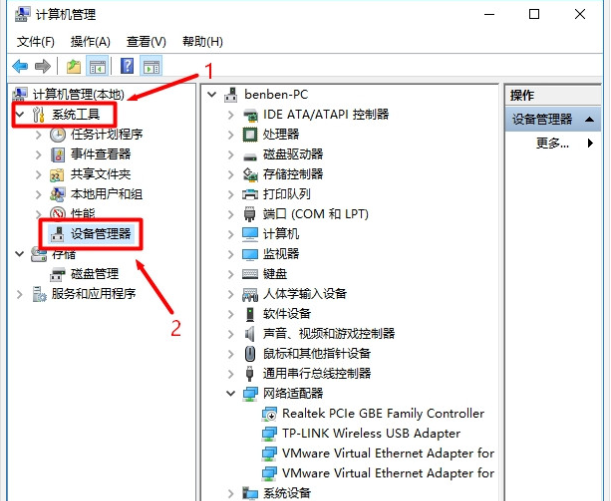
方法二、通過“搜索”程序打開
1,在Win10系統的搜索框中,輸入“設備管理器”——然后在上方“最佳匹配”中點擊:設備管理器,如下圖所示。就可以打開Win10的設備管理器了。
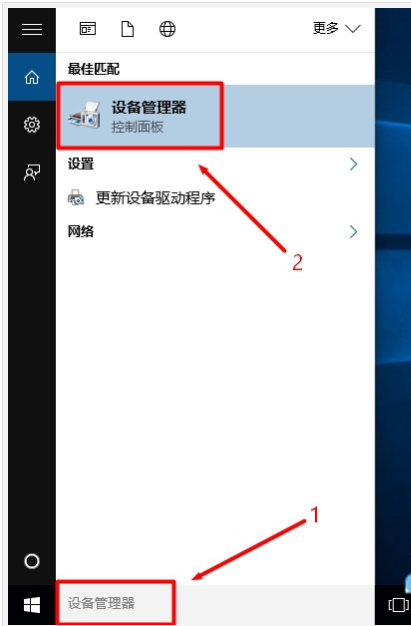
重要說明: 如果Win10電腦上,沒有搜索框或者搜索按鈕圖標,那么可以通過下面的方法來打開Win10的搜索程序。
2,在Win10任務欄空白處,用鼠標右擊并選擇“搜索”——然后選擇“顯示搜索圖框”,如下圖所示
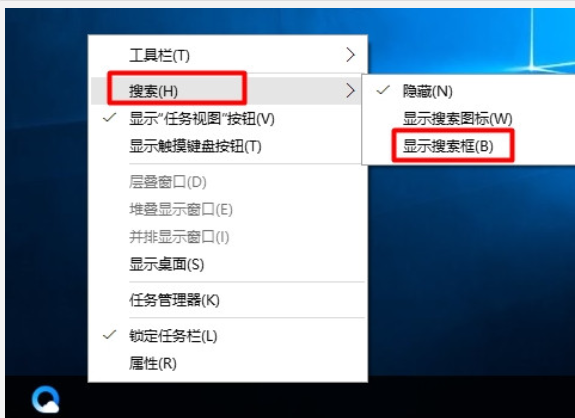
方法三、用devmgmt.msc快捷命令打開
1、同時按下Win10電腦鍵盤上的“Win”+“R”組合按鍵,先打開Win10的運行程序。
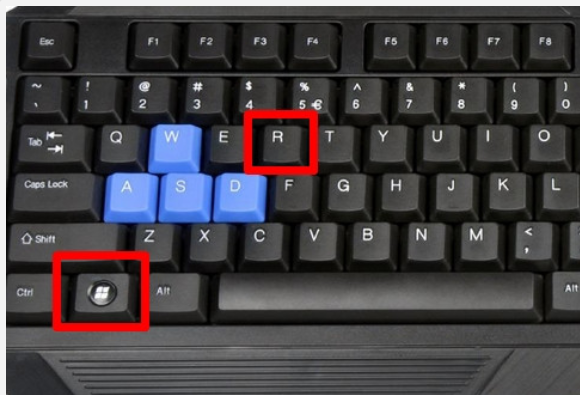
2、在“運行”程序窗口中,輸入:devmgmt.msc ——點擊“確定”或者按鍵盤上的“Enter”鍵。然后就可以打開Win10的設備管理器了。
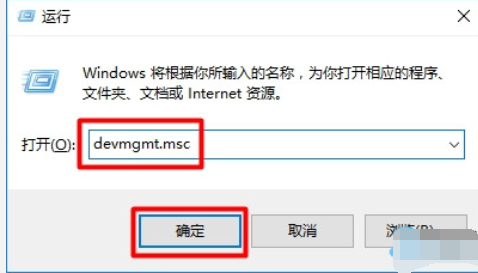
方法四、通過右擊“開始”按鈕打開
用鼠標右擊Win10的“開始”按鈕——然后點擊“設備管理器”打開,如下圖所示。
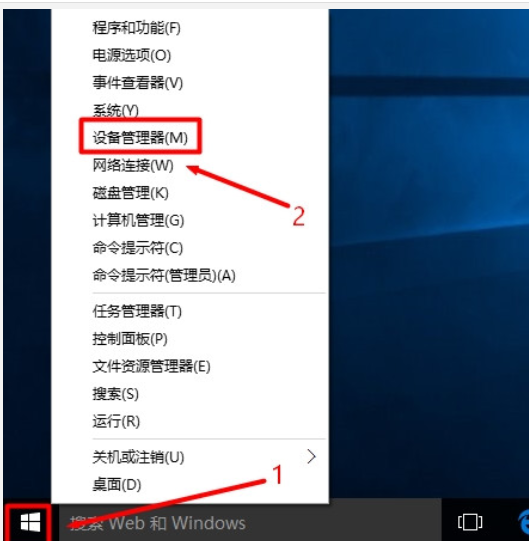
根據上文為你們描述的win10系統中將設備管理器打開的具體方法介紹,你們自己也趕緊去找找吧!
相關文章:
1. Win11怎么設置任務欄小圖標?Win11設置任務欄小圖標的方法2. Win10外接音響沒聲音應該如何解決?3. Win10 21H1更新報錯該怎么處理?4. Win7電腦寬帶連接怎么設置自動連接?5. Win11更新22000.100后Windows Hello不可用怎么辦?6. 0xc000000f怎么修復引導Win10?0xc000000f修復引導Win10圖文教程7. Win10怎么啟用隱藏受保護的操作系統文件?8. Win10任務欄看不到正在運行的圖標但能點到是怎么回事?9. Win7如何設置三重密碼?Win7設置三重密碼的方法10. Win10重置電腦失敗怎么辦?Win10重置電腦失敗的解決方法

 網公網安備
網公網安備